Напоминания на телефонах довольно полезная вещь. Некоторые люди по старинке держат различные листочки бумаги и расклеивают их в нужных местах, но в 2021 году уже пора бы перейти на нормальные напоминания, которые может показывать телефон. На телефонах самсунг, не важно какой модели, есть возможность создавать напоминания. Это можно делать на всех аппаратах, хоть А50, А51, М31 или серия S. Установить напоминание в самсунге можно двумя способами. Сделать это через календарь либо через приложение Напоминания. Оба этих приложения уже установлены на телефонах самунг и осталось только понять, каким образом с ними работать. В этой статье расскажу, каким образом поставить напоминание на самсунге через встроенную для этого программу.
Как на самсунге сделать напоминание
Приложение Напоминания может показаться простым, но на самом деле это довольно мощное приложение для создания и управления напоминаниями. Чего только стоит синхронизация напоминаний и поддержка Microsoft Todo. Для того, чтобы поставить напоминание на самсунге через Напоминания, ещем программу у себя в списке приложений.
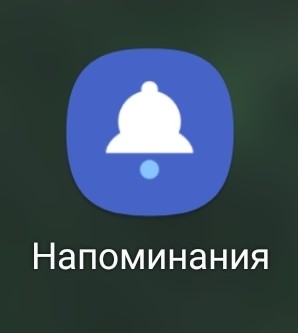
Главный экран программы довольно прост. Чтобы создать напоминание, просто нажимаем на +.
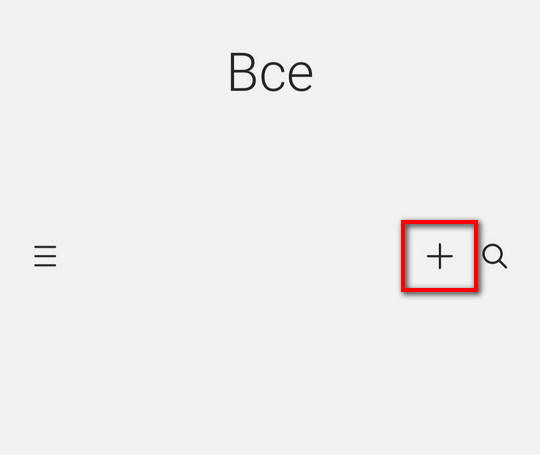
После этого попадаем на экран создания заметки.
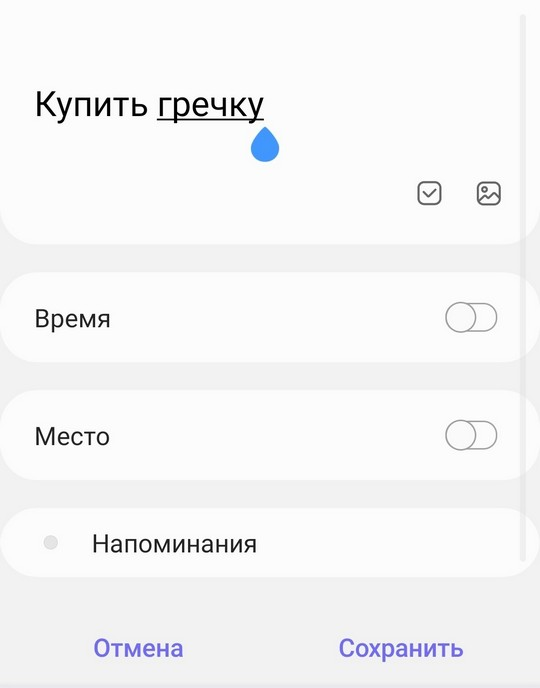
Напоминания в самсунге бывают разными. Это может быть текстовое напоминание, список или картинка. Выбирается режим через кнопку, где вводится название заметки.
Дальше есть раздел времени.
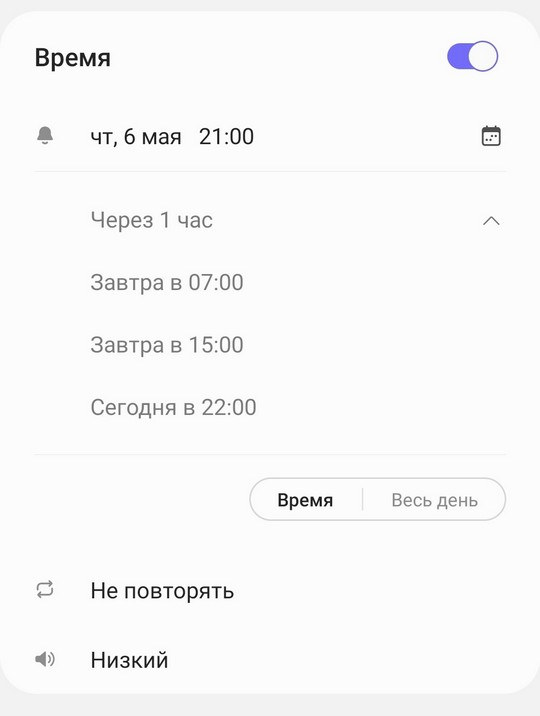
В этом разделе можно указать время, когда вам придет напоминание, можно указать также весь день. Чтобы настроить период напоминаний, можно нажать по Не повторять и указать, как часто нужно показывать напоминание. Это удобно, когда вы хотите сделать себе напоминание, которое вам нужно повторять через какое-то время. Например, оплатить интернет раз в неделю или записать показания счетчиков раз в месяц. Так же очень удобно сделать напоминания о дне рождения и установить повторение каждый год.
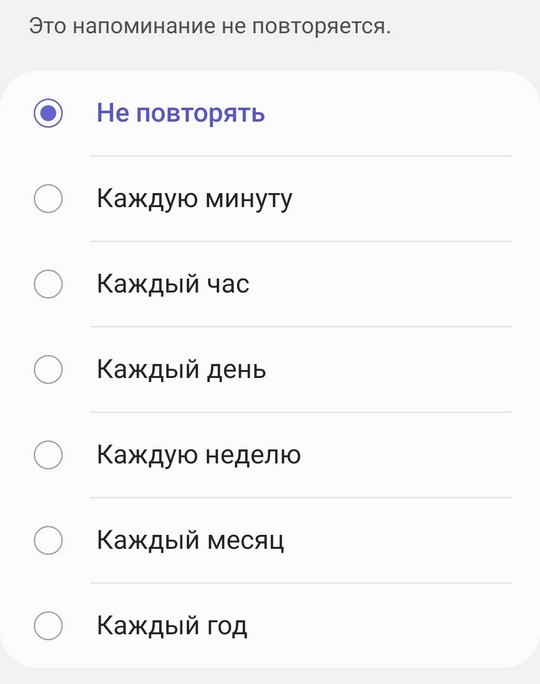
Также в этом разделе можно указать, сколько раз можно повторить напоминание.
Для напоминаний в Самсунг есть возможность задать приоритет от низкого к высокому. При низком приоритете — вам в шторке покажется напоминание, а при высоком — будет показано на весь экран, как в будильнике.
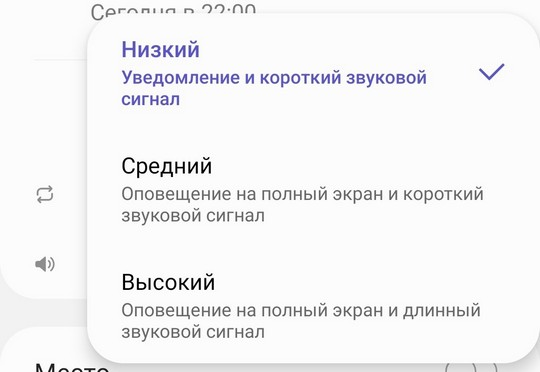
Сохранив напоминание, оно появляется в списке, где показаны ближайшие и другие напоминания.
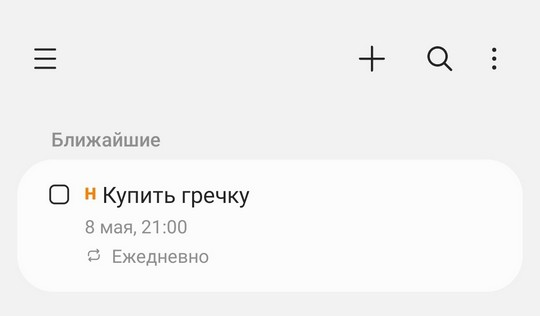
Чтобы удалить напоминание на самсунге, нужно длительным тапом выбрать необходимые напоминания и нажать на значок корзины.
Если открыть боковую шторку, то можно создать раздельные категории уведомлений. Удобно разделить напоминания по различным категориям.
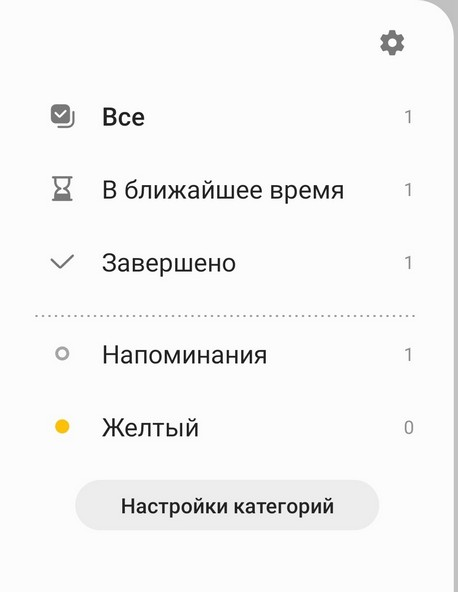
Чтобы синхронизировать напоминания на Самсунг, нужно открыть боковую шторку и открыть настройки по шестеренке. Необходимо будет указать свои данные для аккаунта и если необходимо, включить синхронизацию с Microsoft ToDo. Это удобно, когда вы используете Windows и хотите синхронизировать заметки между компьютером и телефоном Самсунг.
Все созданные напоминания при этом показываются и хранятся в календаре самсунг.
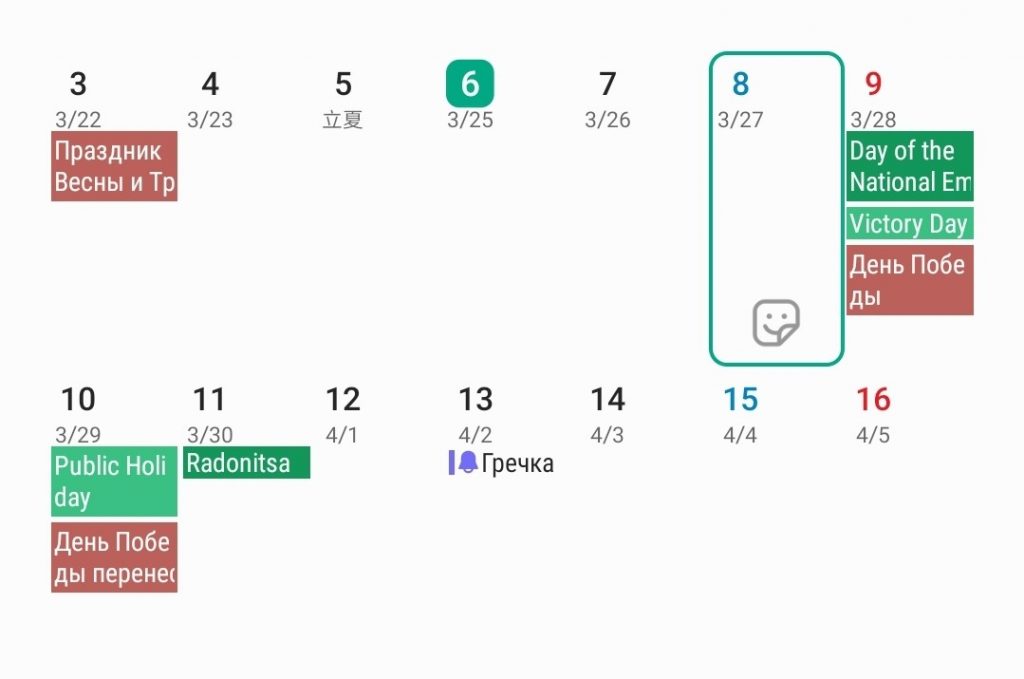
В календаре самсунг можно посмотреть уведомление и отредактировать его наравне с остальными событиями.
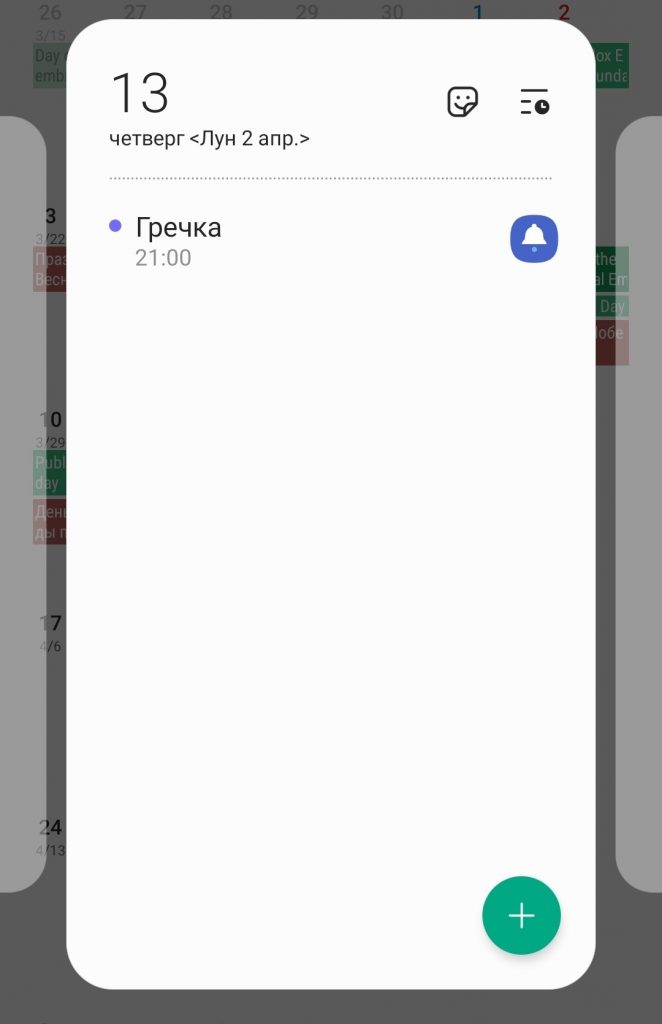
В следующей статье более подробно разберем, каким образом можно создавать напоминания на самсунг через Календарь.
